Práce s agendou Kompenzace
Popis jednotlivých polí a funkcí dialogu Kompenzace naleznete v dokumentu Popis dialogu Kompenzace. Tento dokument popisuje práci s poli a funkcemi v kontextu s Variem.
Obsah dokumentu:
- Vytvoření návrhu kompenzace s vybranými doklady v tuzemské měně
- Vytvoření návrhu kompenzace s vybranými doklady v cizí měně
- Číslo částečně uhrazeného dokladu
- Změna stavu dokladu Kompenzace krok za krokem
- Stornování návrhu kompenzace s uhrazeným interním dokladem
- Odstranění dokladů ke kompenzaci z detailu záznamu Kompenzace
Vytvoření návrhu kompenzace s vybranými doklady v tuzemské měně
- Založte nový záznam Kompenzace (obr. 1, krok 1).
- V záznamu Kompenzace, na kartě Obecné, vyberete z nabídky
 pole Firma (nebo podle IČ) kontakt, kterému návrh kompenzace vystavujete a chcete jej odeslat ke schválení (k podpisu). Detail vybraného kontaktu zobrazíte klepnutím na tlačítko
pole Firma (nebo podle IČ) kontakt, kterému návrh kompenzace vystavujete a chcete jej odeslat ke schválení (k podpisu). Detail vybraného kontaktu zobrazíte klepnutím na tlačítko  nebo poklepáním na modrý identifikátor kontaktu.
nebo poklepáním na modrý identifikátor kontaktu. - Jestliže pole kontaktu ponecháte prázdné, tlačítko
 Najít slouží k uživatelskému dohledání jiného kontaktu ke kompenzaci, než nabízí seznam pole Firma.
Najít slouží k uživatelskému dohledání jiného kontaktu ke kompenzaci, než nabízí seznam pole Firma. - Pole Firma obsahuje seznam kontaktů
 , které mají vystavené neuhrazené vydané a současně neuhrazené přijaté doklady (shoda nalezená v poměru 1:1 alespoň mezi fakturami nebo dobropisy). Po splnění této podmínky nabídne dialog Výběr dokladů ke kompenzaci všechny existující faktury, dobropisy, a – pokud jste v Možnostech Vario zvolili, – také zálohové faktury.
, které mají vystavené neuhrazené vydané a současně neuhrazené přijaté doklady (shoda nalezená v poměru 1:1 alespoň mezi fakturami nebo dobropisy). Po splnění této podmínky nabídne dialog Výběr dokladů ke kompenzaci všechny existující faktury, dobropisy, a – pokud jste v Možnostech Vario zvolili, – také zálohové faktury. - Pole Firma nabídne v seznamu kontakt ke kompenzaci pouze pokud je nalezena shoda 1:1, tzn. pokud existuje minimálně jeden doklad z pohledávek proti minimálně jednomu dokladu závazku:
| POHLEDÁVKY | Faktura vydaná | Dobropis přijatý | Zálohová faktura vydaná | |||
| ZÁVAZKY | Faktura přijatá | Dobropis vydaný | Zálohová faktura přijatá |
- Klepněte na tlačítko Načíst doklady (aktivní, jen když je Stav dokladu koncept) – obr. 1, krok 2.
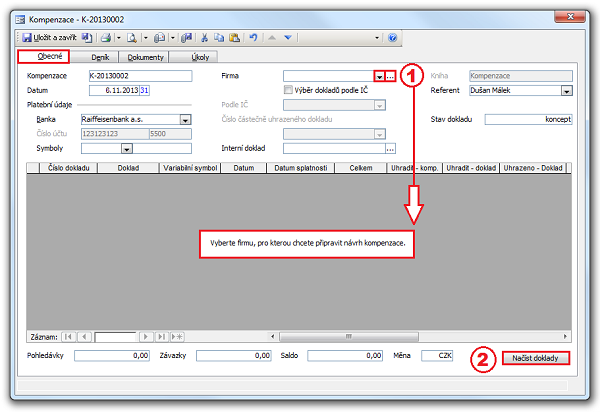
Obrázek 1: Stav dokladu nově založeného záznamu Kompenzace je vždy koncept.
- Otevře se dialog Výběr dokladů ke kompenzaci (obr. 2) v tabulce zobrazující všechny dostupné neuhrazené vydané a přijaté doklady.
- Částky přijatých faktur a vydaných dobropisů v poli sloupce Zbývá uhradit jsou zvýrazněné červeně.
- Volbou funkce
 Zahrnout doklady obsažené v jiné kompenzaci se bude nabízet jen maximální „nepoužitá” částka z jiných kompenzací – použijí se doklady z polí „Částečně hrazený doklad”. (Výchoze je volba vypnuta a pokud ji použijete, nastavení je uloženo a použito v příští kompenzaci).
Zahrnout doklady obsažené v jiné kompenzaci se bude nabízet jen maximální „nepoužitá” částka z jiných kompenzací – použijí se doklady z polí „Částečně hrazený doklad”. (Výchoze je volba vypnuta a pokud ji použijete, nastavení je uloženo a použito v příští kompenzaci).
- Viz také poznámka níže – Stav dokladu Schváleno.
- Navrhované doklady ke kompenzaci (výchozí CZK v poli Měna) označte zatržítkem
 , všechny doklady označíte tlačítkem Vybrat vše (opak Zrušit výběr).
, všechny doklady označíte tlačítkem Vybrat vše (opak Zrušit výběr). - Součty vybraných dokladů se okamžitě promítnou do polí Pohledávky, Závazky a Saldo (funkce dialogu je stejná jako v dialogu Průvodce výběrem dokladů k úhradě).
- Vybrané doklady (obr. 2) přidáte do návrhu kompenzace klepnutím na tlačítko OK.
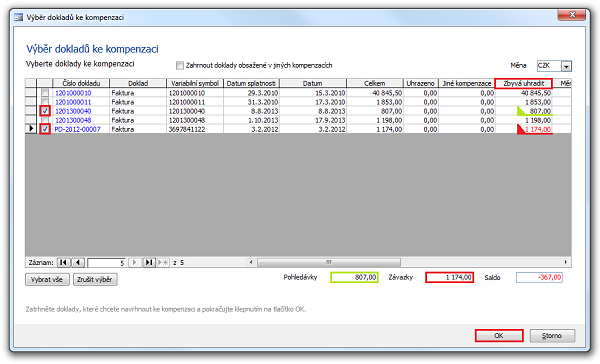
Obrázek 2: Dialog Výběr dokladů ke kompenzaci. Pomocí místní nabídky lze záznamy Filtrovat a Řadit. Detail vybraného dokladu zobrazíte poklepáním na modrý identifikátor čísla dokladu.
- Po klepnutí na tlačítko OK (obr. 2) proběhne kontrola, zda proti sobě lze vybrané doklady bez problému vyrovnat. Saldo této kompenzace musí být menší než částka k úhradě minimálně jednoho z dokladů na straně salda.
- Pokud se nenajde minimálně jeden doklad, který by umožnil vyrovnání pomocí částečné úhrady, pak se po výběru seznamu dokladů zobrazí upozornění: „Vybranou skupinu dokladů není možné vzájemně vyrovnat, opravte svůj výběr dokladů” (obr. 2a). Doklady určené ke kompenzaci změníte tak, jak je popsáno v odstavci „Koncept”.
- Jestliže se upozornění nezobrazí, v kompenzaci dále postupujte podle níže uvedených instrukcí.

Obrázek 2a: Pokud se nenajde minimálně jeden doklad, který by umožnil vyrovnání pomocí částečné úhrady, pak se po výběru seznamu dokladů zobrazí upozornění.
- V návhu kompenzace na kartě Obecné (obr. 3) slouží pole Pohledávky a Závazky pro kontrolu součtů částek vybraných dokladů.
- Pole Saldo vyjadřuje výsledný rozdíl po vyrovnání pohledávek a závazků (červeně zvýrazněná minusová částka je výše vašeho dluhu; černá čísla – zaplatí odběratel).
- Pole Měna informuje o měně vybraných dokladů ke kompenzaci.
- Na kartě Obecné záznamu Kompenzace zkontrolujte nebo doplňte hodnoty následujících polí:
- Banka
- Číslo účtu
- kód Banky
- Konstantní
- Specifický symbol
Jedná se o důležité údaje, zejména, je-li výsledné saldo navrhované kompenzace v kladných hodnotách a protistrana vám bude převádět dlužnou částku na účet.
Jestliže jste vaši banku včetně čísla účtu, kódu a specifického symbolu definovali v dialogu Naše firma a je nastavena jako výchozí bankovní spojení, hodnoty se v polích doplní automaticky. Z více bankovních účtů vyberete z nabídky pole Banka. Je-li třeba, doplňte Konstantní symbol úhrady.
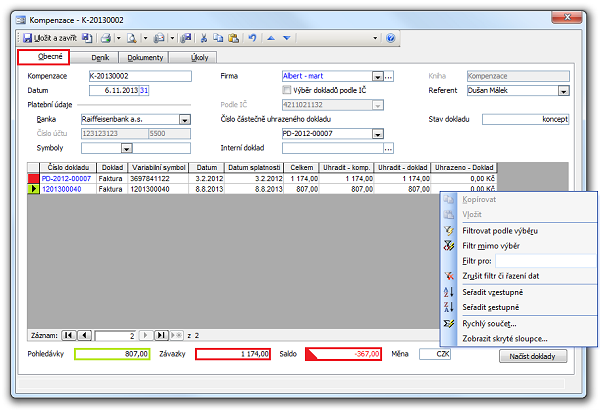
Obrázek 3: Dialog Kompenzace, karta Obecné. Pomocí místní nabídky lze položky např. filtrovat a řadit, pro numerická pole vyvolat funkci Rychlý součet, v okně skrývat nebo zobrazovat skryté sloupce. Poklepáním na modrý identifikátor zobrazíte detail dokladu.
Číslo částečně uhrazeného dokladu
Jestliže budete protistraně převádět dlužnou částku, nabídka pole Číslo částečně uhrazeného dokladu obsahuje přijaté doklady, v případě platby protistrany obsahuje vydané doklady.
Pokud je Saldo kompenzace odlišné od nuly:
- a návrh kompenzace zahrnuje dva doklady:
Jestliže číslo částečně uhrazeného dokladu nevyplníte a v návrhu kompenzace máte proti sobě vloženy pouze dva doklady, systém vybere a doplní částečně hrazený doklad automaticky.
- a návrh kompenzace zahrnuje více dokladů:
V tomto případě je nutný zásah uživatele. Vyberte z nabídky pole Číslo částečně uhrazeného dokladu doklad, který bude částečně snížen na částku salda a pod jehož variabilním symbolem se navrhovaná kompenzace provede.
Například je-li výsledkem kompenzace povinnost uhradit rozdíl z vaší strany (saldo=červené číslo), po zaúčtování, na vybraném dokladu, na kartě Součet, uvidíte v poli Uhrazeno uhrazenou částku (Pohledávky) a v poli Zbývá uhradit zbývající částku k úhradě (Saldo), která bude uhrazena pod variabilním symbolem tohoto dokladu.
Zapomenete-li vyplnit číslo částečně hrazeného dokladu a při pokusu o změnu stavu dokladu Kompenzace z koncept na Odesláno, vás Vario upozorní:
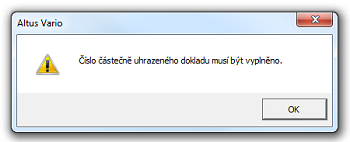
Obrázek 4: Ze seznamu vyberete číslo částečně hrazeného dokladu.
- Po dokončení návrhu kompenzace, po změně vybraných dokladů, před tiskem a odesláním doporučujeme formulář Návrh kompenzace zobrazit v náhledu (přímo z detailu záznamu) a zkontrolovat jej (obr. 5).
- Doklad nedoporučujeme odesílat ve stavu koncept.
- Přečtěte si navazující kapitolu Změna stavu dokladu Kompenzace krok za krokem.
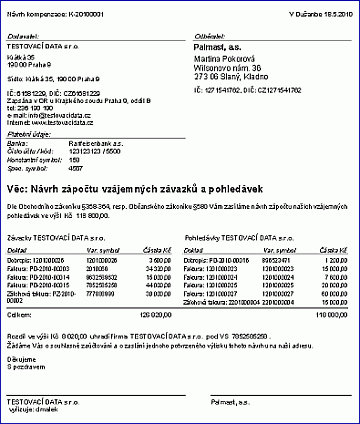
Obrázek 5: Návrh kompenzace v náhledu.
Změna stavu dokladu Kompenzace krok za krokem
Stav dokladu měníte pomocí místní nabídky v šedivé oblasti dokladu, takže doklad Kompenzace může nabývat těchto hodnot:
| koncept | Výchozí stav, ve kterém lze doklad(y) odebírat a vkládat pomocí tlačítka Načíst doklady. **Doklad ve stavu koncept není určen k odeslání protistraně** |
| Odesláno | Přechodem na tento stav dojde ke kontrole dokladu Kompenzace. ** Návrh kompenzace je určen k odeslání protistraně ke schválení ** |
| Schváleno | Protistranou schválený Návrh kompenzace. Změnou stavu na Schváleno vystavíte interní doklad do knihy agendy Interní doklady. |
| Jestliže není aktivní funkce Zahrnout doklady obsažené v jiných kompenzacích, doklady vybrané do Návrhu (který nabývá stavu koncept, Odesláno, Schváleno) se rezervují – nebudou se nabízet do jiného Návrhu. | |
| Stornováno | Stornování dokladu Kompenzace ve stavu OK. Pokud již byl vystaven a uhrazen interní doklad, tzn. má položky ve stavu OK, musíte nejdříve Vrátit úhradu interního dokladu. Až poté, nastavením stavu Stornováno a koncept (v tomto pořadí) můžete Návrh kompenzace změnit. Původní interní doklad lze opakovaně použít nebo můžete vystavit nový. Doklady vybrané do Návrhu, který nabyl stavu Stornováno se nerezervují – budou se nabízet v jiném Návrhu. |
| OK | Stav dokladu Kompenzace po vzájemném započtení pohledávek a závazků včetně vystavení a úhrady interního dokladu. Jestliže započtením vznikl částečně hrazený doklad, je do nového Návrhu nabídnut, pokud platí pravidlo shody 1:1. |
Koncept
Dokud je návrh kompenzace ve stavu koncept, lze doklady určené ke kompenzaci libovolně odebírat a přidávat pomocí dialogu Výběr dokladů ke kompenzaci vyvolaném tlačítkem Načíst doklady. Výměny dosáhnete tak, že v dialogu pro výběr dokladů zrušíte zatržítka u již vybraných (navrhovaných) dokladů a vyberete jinou kombinaci.
Odesláno
Do návrhu kompenzace jste vybrali doklady se závazky a pohledávkami. Zkontrolovaný návrh teď chcete odeslat protistraně ke schválení. Změňte stav dokladu na Odesláno a v zobrazeném dialogu rozhodněte, zda-li návrh odešlete e-mailem nebo pouze nastavíte stav dokladu na Odesláno (obr. 6).
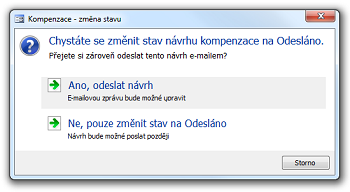
Obrázek 6: Změna stavu návrhu kompenzace na Odesláno.
- Pokud zvolíte
 Ano, odeslat návrh, v následném dialogu Export vyberte formát, ve kterém si přejete návrh kompenzace odeslat pomocí e-mailového klienta (obr. 7).
Ano, odeslat návrh, v následném dialogu Export vyberte formát, ve kterém si přejete návrh kompenzace odeslat pomocí e-mailového klienta (obr. 7). - TIP: Formát, který bude automaticky použit, bez nutnosti výběru, vyberete ze seznamu pole Výchozí formát souboru pro export v nastavení možností agendy Kompenzace.
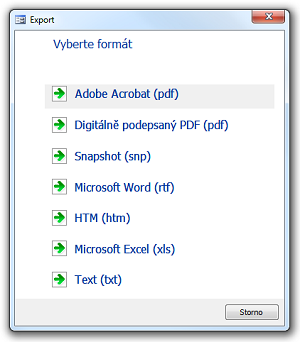
Obrázek 7: Výběr formátu exportu.
Vario otevře vlastní dialog e-mailu, kde v poli Připojit je cesta k odesílanému návrhu kompenzace ve zvoleném formátu. Jestliže jste v záznamu Kontakt (na kartě Obecné v agendě Adresář) vyplnili e-mailovou adresu, bude v poli Komu automaticky doplněna. Případně ji nahraďte – doplňte aktuální. V oblasti pro text doplňte zprávu pro příjemce a e-mail odešlete klepnutím na tlačítko Odeslat.
V souvislosti s nastavením e-mailového klienta doporučujeme vaší pozornosti dokumenty Odeslat e-mailem.
Jestliže e-mail neodešlete (zrušíte dialog) nebo v dialogu Kompenzace – změna stavu klepnete na Storno, stav dokladu „Kompenzace” zůstane nastaven na koncept.
- Volbou
 Ne, pouze změnit stav na Odesláno nastavíte stav dokladu na Odesláno bez nutnosti vyvolat dialog e-mailu. Návrh můžete odeslat později například z tabulky agendy, ve které vyberte položku Kompenzace, na Panelu nástrojů klepnete na ikonu Náhled a následně na Odeslat e-mailem, nebo jej prostě vytisknete a odešlete v obálce.
Ne, pouze změnit stav na Odesláno nastavíte stav dokladu na Odesláno bez nutnosti vyvolat dialog e-mailu. Návrh můžete odeslat později například z tabulky agendy, ve které vyberte položku Kompenzace, na Panelu nástrojů klepnete na ikonu Náhled a následně na Odeslat e-mailem, nebo jej prostě vytisknete a odešlete v obálce.
Předpokládejme, že jste stav dokladu změnili na Odesláno a čekáte na odpověď protistrany, resp. na vyjádření k návrhu kompenzace. Tlačítko Načíst doklady je nepřístupné, nelze dále měnit návrh kompenzace. Pokud po dohodě s protistranou potřebujete návrh kompenzace upravit, můžete změnit stav dokladu zpět na koncept, čímž zpřístupníte tlačítko Načíst doklady. Dokud nemáte v poli Interní doklad vyplněný identifikátor interního dokladu, tato změna stavu neovlivní vazby mezi doklady.
Schváleno
Vystavení interního dokladu
Protistrana návrh kompenzace odsouhlasila, tudíž nastavte stav dokladu na Schváleno. Jestliže jste v Možnostech Vario nenastavili výchozí interní knihu, systém zobrazí seznam knih agendy Interní doklady s dotazem, do jaké knihy se má vystavit interní doklad (obr. 8).
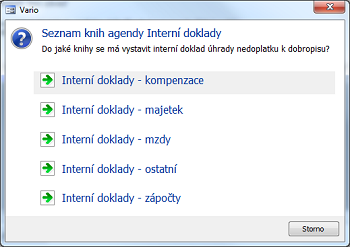
Obrázek 8: Seznam knih agendy Interní doklady.
Máte-li výchozí knihu nastavenu, Vario vystaví interní doklad do této knihy automaticky bez dotazu (obr. 9). Otevře se detail záznamu interního dokladu, který se k Návrhu kompenzace připojil, což poznáte podle doplněného identifikátoru v poli Interní doklad. Poklepáním na identifikátor lze kdykoliv otevřít detail dokladu, jehož položky mají Stav k úhradě.
Poznámka souvisí s obrázkem 9. Pokud teď nastavíte stav koncept, můžete návrh kompenzace změnit a s přechodem na stav Schváleno buď použít původní prázdný interní doklad nebo vystavit nový.
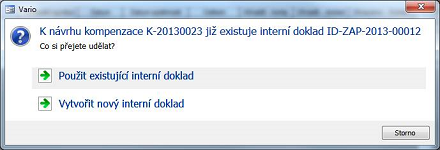
Obrázek 9: K návrhu kompenzace interní doklad již existuje.
OK
Dalším krokem je úhrada. Existují dvě cesty k dokončení úhrad:
- Úhrada přímo z interního dokladu (Uhradit). Proběhne zaúčtování položek, stav položek interního dokladu se nastaví na OK a otevře se Průvodce úhradou dokladů s dialogy pro dokončení úhrad, např. vytvoření úkolů, pozdní splatnost, vystavení daňových dokladů k uhrazeným zálohám, přehled dokladů se „závadami” a "bez závad", apod. Jestliže Průvodce vystavil požadované doklady, po klepnutí na tlačítko Dokončit se otevře dialog Přehled dokladů vystavených po úhradě, ve kterém lze vystavené doklady prohlížet, tisknout a otevřít. Dokladu Kompenzace nastavte stav OK.
- Úhrada vyvolaná nastavením stavu OK na dokladu Kompenzace. Otevřete doklad Kompenzace a nastavíte stav OK. Stav položek připojeného interního dokladu se nastaví na OK a otevře se Průvodce úhradou dokladů s dialogy pro dokončení úhrad. Průběh je již totožný jako v předešlém případu.
Stornováno
Stornování návrhu kompenzace s uhrazeným interním dokladem
Jestliže potřebujete stornovat Návrh kompenzace se stavem OK, mějte na paměti, že je k němu vystavený interní doklad s uhrazenými položkami (ve stavu OK). Internímu dokladu, který vstoupil do účetnictví, nejdříve vraťte úhradu. Dodržujte tento postup:
| 1. V dokladu Kompenzace poklepáním na modrý identifikátor v poli Interní doklad otevřete vystavený a uhrazený interní doklad. |
2. Na kartě Položky vraťte úhradu funkcí Vrátit úhradu z nabídky tlačítka Uhradit  . . |
| 3. Dokladu Kompenzace nastavte stav Stornováno. Položky interního dokladu jsou smazány, doklad zůstane v agendě Interní doklady, ale nevstupuje do účetnictví (jeho číselný identifikátor se však stále zobrazuje v poli Interní doklad). |
| 4. Dokladu Kompenzace nastavte stav koncept. |
Další postup je totožný s výše popisovaným (změny ve výběru pohledávek a závazků, stav Odesláno...). Po změně na stav Schváleno jste systémem dotázáni, zda-li chcete k aktuálnímu návrhu kompenzace použít již existující interní doklad (číslo v poli Interní doklad), nebo použít nový interní doklad. V tomto případě doporučujeme použít existující interní doklad.
Jestliže neprovedete úhradu hned přímo v interním dokladu (stav položek dokladu K úhradě), zavřete jej a později v dokladu „Kompenzace” změňte stav Schváleno na OK. Vario zjistí, že k této kompenzaci je již připojen neuhrazený interní doklad a úhradu dokončí pomocí dialogu Dokončení úhrad.
Vytvoření návrhu kompenzace s vybranými doklady v cizí měně
Vzájemnou kompenzaci dokladů vystavených v tuzemské měně s doklady v cizí měně nelze provádět. I když se mezi doklady vybraného kontaktu vyskytují doklady v cizí měně, nabízí dialog primárně seznam dokladů v tuzemské měně.
- Doklady v požadované měně zobrazíte výběrem označení měny z nabídky
 pole Měna v pravém horním rohu (obr. 10). Pokud má kontakt doklady výhradně v tuzemské měně, nabídka je skryta.
pole Měna v pravém horním rohu (obr. 10). Pokud má kontakt doklady výhradně v tuzemské měně, nabídka je skryta. - Dialog s vybranými doklady potvrdíte tlačítkem OK.
- Jestliže Návrh kompenzace již nějaké doklady obsahoval (v tuzemské nebo cizí měně), jsou smazány a nahrazeny vybranými.
- O měně vložených dokladů ke kompenzaci informuje pole Měna.
Před úhradou interního dokladu lze na jeho kartě Obecné změnit kurs automaticky načtený při vytvoření dokladu. Hodnotu lze přímo v poli Kurs přepsat nebo klepnutím na  vyvolat dialog Měna a kurs (k datu), ve kterém vyberete požadovaný kurs a volbu potvrdíte tlačítkem OK.
vyvolat dialog Měna a kurs (k datu), ve kterém vyberete požadovaný kurs a volbu potvrdíte tlačítkem OK.
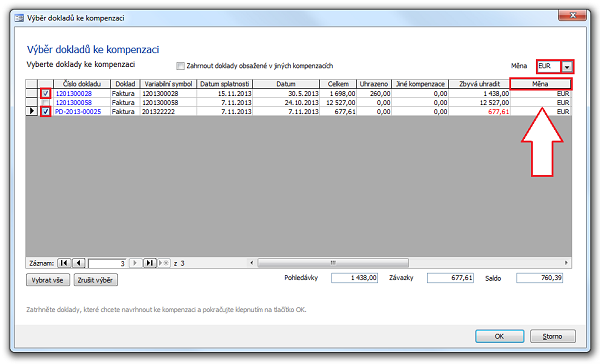
Obrázek 10: Dialog Výběr dokladů ke kompenzaci. Pro zobrazení dokladů v jiné než tuzemské měně slouží nabídka pole Měna. Pomocí místní nabídky lze záznamy filtrovat a řadit.
Odstranění dokladů ke kompenzaci z detailu záznamu Kompenzace
- Odstranit lze pouze ty doklady kompenzace, které mají v poli Stav dokladu nastaven výchozí stav koncept.
- Záznamy nelze odebírat z tabulky dialogu Kompenzace přímo.
- Záznamy odeberete pomocí dialogu pro načtení dokladů ke kompenzaci – zrušíte zatržítka vybraných dokladů a povtrdíte tlačítkem OK.
Navazující dokument
Související dokumenty
